1、Windows10系统添加本地帐户(非微软帐户)且设置为管理员帐户的方法步骤:点击系统桌面右下角的【操作中心】图标,在操辑湃形傥作中心侧边栏中点击【所有设置】(WIndows10-14379版系统从开始找设置已经不容易找到了);

2、在打开的Windows设置窗口,我们点击【帐户】- 你的帐户、电子邮件、同步设置、工作、家庭;

3、在帐户设置窗口,点击窗口左侧的【家庭和其他人员】,在家庭和其他人员的右侧窗口,点击其他人员项下的【将其他人添加到这台电脑】的“+”符号;

4、此时打开【此人将如何登录?】的窗口,现在我们需要添加的是本地帐户而不是微软帐户,如果在上面栏中输入信息,添加的是微软帐户,所以我们点击:我没有这个人的登录信息;

5、现在打开了让我们创建你的帐户窗口,点击:添加一个没有Microsoft帐户的用户;

6、在为这台电脑创建一个用户窗口,我们按照要求输入:【用户名】(如:UUMri)、【密艨位雅剖码】、重复输入密码输奘兔炫确认、【密码提示】(如果没有输入密码提示,下面将提示:必须提供提示。以确保它有助于你记住密码),再点击:下一步(N);

7、我们点击下一步以后,回到帐户设置窗口,可以看到在其他人员项下已经添加了一个UUMri的本地帐户;
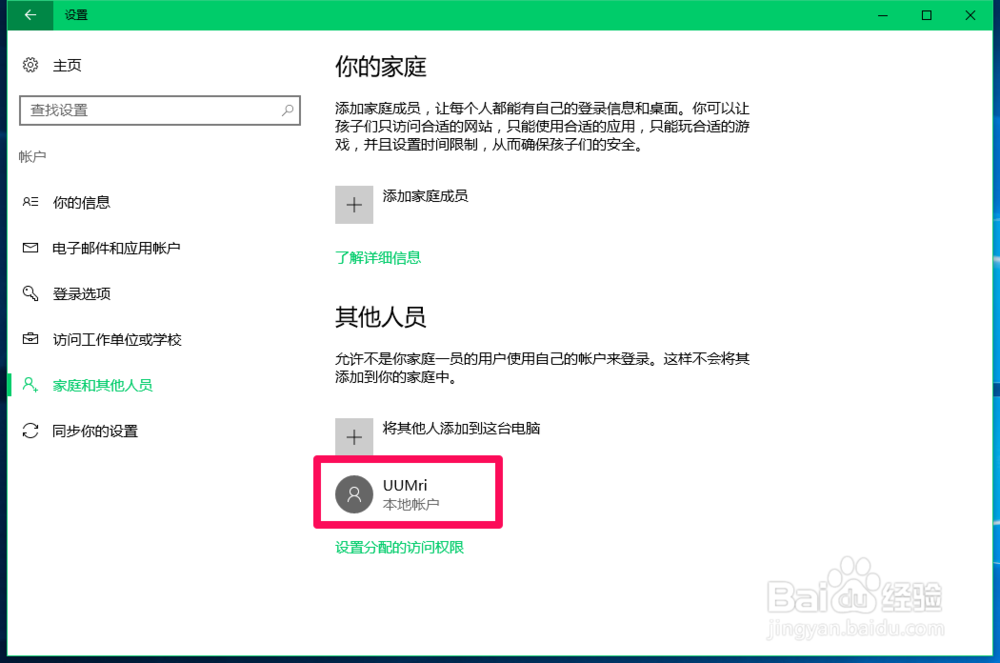
8、右键点击系统桌面左下角的【开始】,在开始菜单中点击【控制面板】,进入控制面板,点击【用户帐户】;
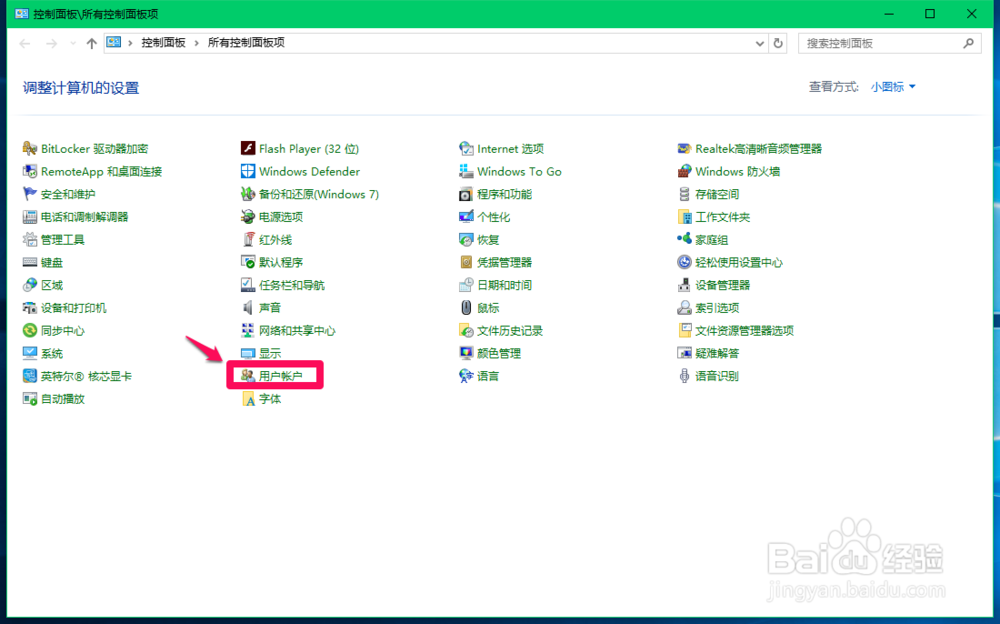
9、在用户帐户窗口,我们点击【管理其他帐户】;

10、我们点击管理其他帐户以后,会打开一个管理帐户的窗口,在这里可以看到,刚才添加的UUMri本地帐户已经显示在这个窗口中;

11、我们点击UUMri本地帐户,在打开的更改帐户窗口点击【更改帐户类型】;

12、在更改帐户类型窗口,可以看到UUMri本地帐户为标准用户,如果想将UUMri本地帐户设置为管理员帐户,点击【管理员】以后,会发现更改帐户类型按纽呈灰色,意即不能在这里将UUMr足毂忍珩i本地帐户更改为管理员帐户。

13、一台电脑只能有一个管理员,如果一定要将UUMri本地帐户更改为管理员帐户,重新进入控制面板 - 用户帐户 - 管理其他帐户,点击:UUMri本地帐户;
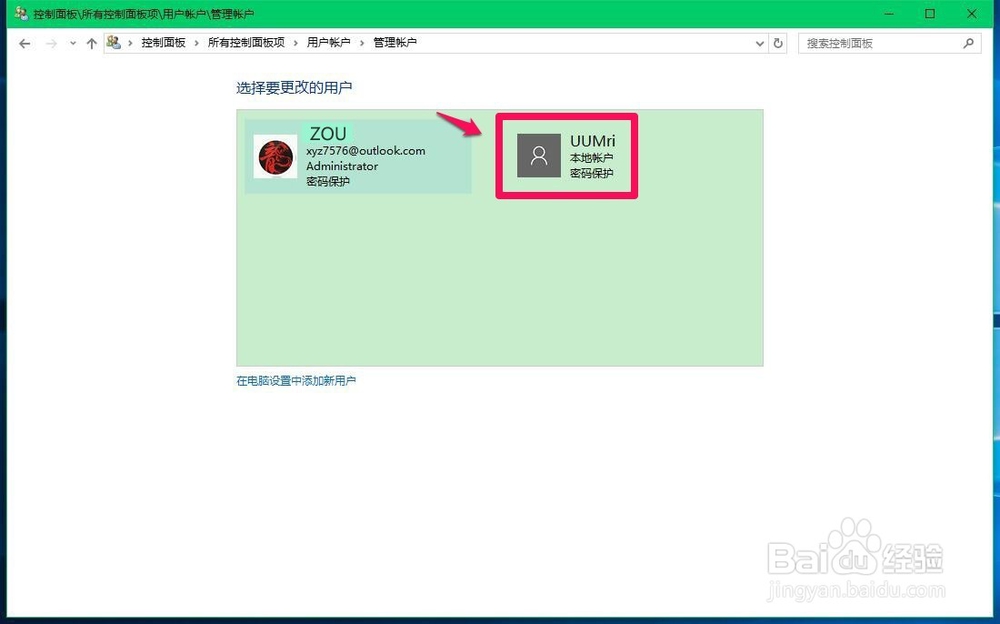
14、在更改帐户窗口,点击【更改帐户类型】;
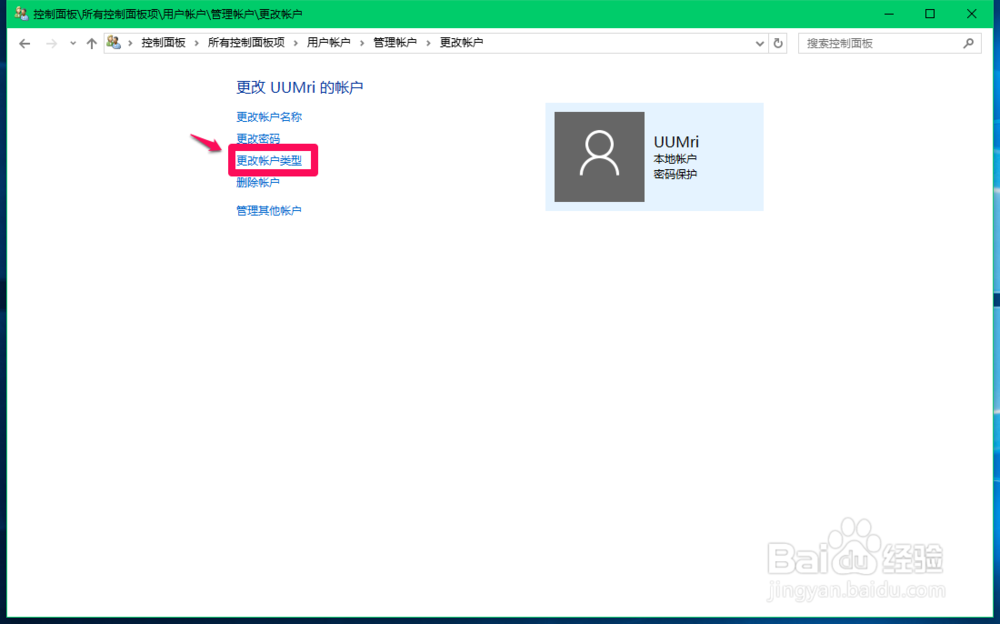
15、在更改帐户类型窗口,点击UUMri本地帐户下的【管理员(A)】,再点击【更改帐户类型】按纽;

16、再进入UUMri本地帐户,可以看到UUMri本地帐户为管理员帐户,且标准用户按纽为灰色,不可更改。

17、以上即:Windows10系统添加本地帐户(非微软帐户)且设置本地帐户为管理员的方法,供需要添加本地帐户的朋友们参考使用。